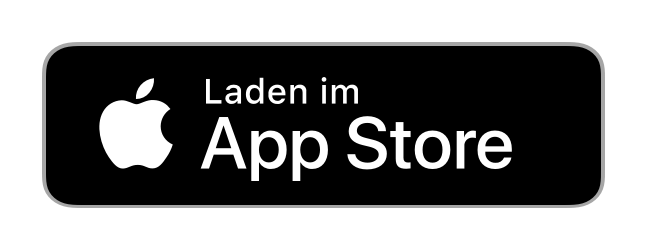Qu’est-ce que l’appli Enterprise Telephony?
L’appli Enterprise Telephony vous permet de téléphoner avec votre numéro fixe professionnel via votre smartphone ou votre laptop, même si vous n’êtes pas au bureau.
Release Notes(ouvre une nouvelle fenêtre)
Configurer l’appli
Sur ordinateur/laptop
macOS
macOS 13 ou supérieur
Windows
Windows 11 ou supérieur
(non pris en charge pour Windows 10)
Instructions vidéo
Configurer les ports et la VoIP
Activer des utilisateurs et inviter des collaborateurs
Les collaborateurs de l’entreprise doivent être activés par l’administrateur interne pour pouvoir utiliser l’appli «Enterprise Telephony».
Vers le guide(ouvre une nouvelle fenêtre)
Envoyez une invitation à vos collaborateurs pour leur permettre d’appeler également via l’appli ou le client.
Utiliser Enterprise Telephony
Premiers pas avec Enterprise Telephony
Utilisation avec un casque
Le plus simple est d’utiliser un casque avec microphone intégré, cela réduit considérablement les bruits de fond gênants.
Vers les instructions de l’appareil(ouvre une nouvelle fenêtre)
Passer des appels d’urgence
Les appels d’urgence via l’appli «Enterprise Telephony» passent par la fonction de téléphonie classique de votre portable. Alors de façon générale, privilégiez cette fonction ou bien un téléphone fixe local. .
Problèmes d’utilisation les plus fréquents
Améliorer la qualité vocale
- Activez les données mobiles sur votre appareil.
- Coupez les modes d’économie d’énergie et tous les paramètres d’économie de données.
Problèmes de connexion
Pour les clients Smart Business Connect et Enterprise Connect Hosted PBX:
Dans de nombreux endroits, la qualité du réseau WLAN ou du réseau mobile est insuffisante pour répondre aux exigences de la communication en temps réel. Cela entraîne une mauvaise qualité vocale, une inaccessibilité ou des coupures. Grâce aux fonctions «BroadWorks Anywhere» ou «Remote Office», l’appli «Enterprise Telephony» offre une bonne alternative dans de telles situations.
WLAN
Assurez-vous d’avoir configuré votre réseau WLAN de façon professionnelle et optimale. Une configuration erronée ou un mauvais placement des Access Points peut générer des problèmes de qualité lors des communications (coupures, pas de connexion audio, non atteignable, etc.). En cas de mauvaise réception du WLAN, il peut être utile de basculer sur le réseau mobile.
Mot de passe oublié ou à changer
Mot de passe oublié ou à changer
La procédure varie selon le produit:
- Smart Business Connect
Sur la page de connexion d’Enterprise Telephony, sélectionnez «Mot de passe oublié?». Ensuite, modifiez-le dans My Swisscom Business avec votre Swisscom Login ou contactez l’administrateur de votre entreprise. - Enterprise Connect Hosted PBX
Sur la page de connexion d’Enterprise Telephony, sélectionnez «Mot de passe oublié?». Ensuite, modifiez-le dans My Swisscom Business avec votre Swisscom Login. - beem Office
Sur la page de connexion d’Enterprise Telephony, sélectionnez «Mot de passe oublié?». Ensuite, modifiez-le sans Login en indiquant votre ID utilisateur et votre numéro fixe.
Synchroniser avec Microsoft Teams
«Go Integrator Cara» synchronise le statut d’appel et les contacts entre Enterprise Telephony et Microsoft Teams.
En savoir plus sur Go Integrator Cara(ouvre une nouvelle fenêtre)
Instructions vidéo
Si nécessaire, consultez d’abord le guide d’installation.(ouvre une nouvelle fenêtre)
Installer(ouvre une nouvelle fenêtre)
Intégrer l’appli dans MS Teams(ouvre une nouvelle fenêtre)
Appel direct(ouvre une nouvelle fenêtre)
Appel via la barre d’outils(ouvre une nouvelle fenêtre)
Configurer une déviation(ouvre une nouvelle fenêtre)
Synchroniser le statut avec MS Teams(ouvre une nouvelle fenêtre)
Foire aux questions
Sur combien d’appareils à la fois puis-je utiliser l’appli «Enterprise Telephony»?
Il est possible d’utiliser simultanément deux appareils. Dès que vous vous identifiez sur un 3e terminal, les deux autres sont déconnectés.
Puis-je utiliser l’appli «Enterprise Telephony» sans carte SIM?
Oui, vous pouvez utiliser l’appli Enterprise Telephony sans carte SIM sur votre smartphone ou votre tablette. Vous avez simplement besoin d’une connexion WLAN stable.
Des frais d’itinérance à l’étranger sont-ils facturés avec Enterprise Telephony?
Oui, si votre abonnement Mobile ne comprend pas de données ou si le volume de données est épuisé, des frais s’appliquent. Si vous utilisez l’appli «Enterprise Telephony» uniquement via le WLAN, son utilisation à l’étranger est gratuite.
Enterprise Telephony fonctionne-t-elle aussi dans les environnements Virtual Desktop ou Remote Desktop?
Non.
L’appli collecte-t-elle des données à mon sujet?
Les données personnelles que vous fournissez pour obtenir de l’aide ou un dépannage peuvent être collectées par Swisscom à des fins d’assistance et d’analyse et être sauvegardées pendant max. 30 jours. Elles sont ensuite définitivement supprimées.
Obtenir de l’aide
Möchten Sie etwas bestellen? Wir beraten Sie

Gérez vos produits et services Swisscom dans votre compte personnel.
Ouvrir My Swisscom(ouvre une nouvelle fenêtre)
Le chatbot Sam vous aide directement. Si Sam ne sait pas, les collaborateurs Swisscom reprennent.
Démarrer le ChatVous n'avez pas trouvé ce que vous cherchiez?
Obtenez de l'aide personnalisée auprès de clients Swisscom expérimentés.
Directement à l'aide